表单制作谁帮帮我把电脑上做表单的基本步骤
表单制作 时间:2021-07-16 阅读:()
怎么制作电子表格
打开电子表格——先设置页边距——就会有虚线框出现——你在虚线框内编辑——不要超出虚线框外——不然超出部分打印不出来的——第一行一般都是标题行——从第二行或者第三行开始——输入你的资料,不论有多少列,都必须在虚线框内——输入完毕后——选中表格内容(标题行一般不选,因为它不需要边框)——点菜单栏“格式”——单元格——边框——外边框——这是为你输入的内容设置边框——还可以在单元格对话框里——设置“对齐”方式——一般水平和垂直都设为居中或常规,你自己看着办。注:想要对表格设置的格式几乎都是“格式”菜单里的“单元格”对话框里,你自己打开看看,练习练习就晓得它们的用途了。
制作表格更轻松 让系统自动生成表头的方法
当我们制作的表格有好多页的时候(如成绩统计表等),为便于观看,最好是每一页都添加一个相同的表头。
如果表格文件页数很少,通过手工的方法就可以很容易地实现。
但当一个表格文件多达数十页的时候,再一个一个地逐页添加,不仅费事,还容易出错。
那么,有没有办法让系统自动生成呢?
1.在Word 2003中
打开Word 2003表格文档,选中第一页表的表头,然后点击“表格→标题行重复”。
假如表头有两行内容,选中开头两行,这样,在后面的每一页,都会将这两行的内容作为表头。
2.在Excel 2003中
(1)打开Excel表格文档,点击“文件→页面设置”。
(2)在调出的“页面设置”对话框中,选择“工作表”选项卡,在“顶端标题行”栏中输入表头行号,其中,“$1”表示第1行,“$1:$2”表示第1、2行。
本例中设置为“$1:$2”,打印出来的每页表格便都有同第1、2两行同样内容的表头。
3.在金山文字2003中
(1)打开金山文字2003表格文档,选中表格,然后点击“表格→表格属性→表格外观”。
(2)在调出的“表格外观”属性窗口上,选择“外观设定”为“行列式1”,设置“以标题行重复出现行数”,本例设置为“2”,即在每一页表格都自动生成与第1、2行内容相同的表头。
4.在金山表格2003中
(1)打开金山表格2003,点击“文件→页面设置”。
(2)在调出的“页面设置”选单中,选择“工作表”选项卡,在“顶端标题行”输入表头行数,本例为“2”,即在打印出来的每一页表格上,都自动生成与第1、2行内容相同的两行表头。
如果表格的表头在左边,可以在“左端标题列”栏中输入表头列数。
怎样制作电子表格
Excel和WORD都可以,WORD以文档及简单表格制作为主,Excel用于有运算的表格很方便,里面可以设定自动运算格式。1.新建一个excel文件。
2.在草纸上画好草稿,将需要数据的表格样式及列数和行数确定。
比如我需要建立一个五行六列的表格,最上面是标题行。
3.在新建excel中,用鼠标选中需要的表格行数列数,然后点右键,“设置单元格格式”——“边框”,在“预置”中根据需要选择“外边框”、“内部”边框。
4.根据需要加边框。
如果是标题处,可以取消外边框,合并横向或者纵向的表格。
方法也是先选中需要设置的表格(第一行),然后右键点击“设置单元格格式”——“对齐”,然后选中“合并单元格”。
5.根据标题长度、宽度调整一下标题行。
如我的标题是“XXXXXX公司表”题目比较长,将标题行拉宽,设置“自动换行”方法如上图,然后根据需要左右缩进,调整居中,然后设置字体大小等。
表格的制作方法
当今时代,电脑已经是我们日常工作、学习和生活中不可或缺的伙伴,许多人都会使用电脑制作表格,但制作一个令人赏心悦目、精美的标准表格并非人人都会。本节将向同学们简要介绍制作表格的一些基本方法和技巧。
本节以制作《××市信教人数情况统计表》为例进行讲解。
表格示例: 一、正式制作表格之前的工作 1、宏观分析、设计表格 (1)列与行。
分析《××市信教人数情况统计表》后,要初步形成这样一个概念:本表初表头部分外,共11列,行数可以根据实际市县区的数量来定,可以暂定为20行,如实际使用表格时行不够时再插入即可--先确定所要制作表格的列数是非常关键的,行数多少无太大关系,表格完成后要插入行是比较容易的。
(2)用纸。
从表的内容看,应该使用横向A4纸较为合适些。
(3)表头有三条斜线,字体不在同一水平线上。
这是制作中较难的地方。
2、确定正确的页面设置 经宏观分析、设计后,心中有了表格的基本轮廓,这时候不要急着动手制作。
重要的一步是:先设立正确的页面,这是许多人往往容易忽视的。
如果页面设置不合适,制作出来的表格可能需要重新调整,很不美观。
正式制作本表前,找开菜单"文件",选"页面设置",在"纸张"中选A4,在"页边距"中选"横向",同时设定好上下左右边距(上2.5,下2,左2.5,右2.5)。
在"文档网络"中选"无网络"。
3、检查文本的段落格式 打开菜单"格式",选"段落",在"缩进和间距"中选"单倍行距"。
二、制作流程 1、插入基本表格 打开菜单"表格",选"插入""表格",在出现的"插入表格"窗口的"表格尺寸"中,"列数"定为11,"行数"定为20,"确定"。
2、手工调整各列的宽度 光标放在左侧第一列的右侧线上,变为双箭头,按左键向左拉这条线至合适位置。
用同样办法使左侧第二列的宽度符合要求。
用同样的办法使用备注栏为适当宽度。
选中中间第3-10列,在"表格和边框"菜单上选"平均分布各列"。
3、调整行高 选定表格。
打开菜单"表格",选"表格属性",在出现的表格属性窗口选"行",选"指定高度"定为0.8厘米。
4、表格中的文字垂直对齐 选定表格。
打开菜单"表格",选"表格属性",选"单元格",选"居中"。
5、表格中的文字水平居中 选定表格。
在"格式"菜单中,选"居中"。
6、合并表头中的相关单元格 选第一行的第3列和第4列,在"表格和边框"菜单上选"合并单元格",录入"佛教"字样。
第二行两列分别录入"一般信众"、"居士"。
用同样的办法使表头后面各列内容和示例中一样。
7、清除不需要的线条 第一、二行的第1、2列中间的表格线是多余的,需要清除。
清除的办法有两个,一是使用"表格和边框"菜单,使中间的表格线不显示,一是使用"表格和边框"菜单的"合并单元格"功能,将这一区域合并。
三、表头斜线绘制技巧 1、前期工作 (1)打开常用工具栏上的"绘图"工具栏。
(2)在绘图工具栏上选"绘图",选"绘图网格"在"绘图网格"的"绘图设置"中,"水平间距"和"垂直间距"均调为0.01字符。
2、绘三条斜线 (1)在绘图工具栏上选"直线",鼠标变为十字形,移至表格左上角,按鼠标左键向右下方位置画出需要的斜线。
用同样的办法画出这三条斜线。
(2)左手按"Ctrl"键,右手移鼠标分别至三条线上点击,选中,在线上双击鼠标左键。
在"设置自选图形格式"窗口,选"颜色与线条",在"粗细"中定为0.5磅--线条粗细要和表格内的线条粗细一致。
3、在斜线区域填加文字 (1)在绘图工具栏上选"文本框",在斜线区单击左键,出现一个可录入文字的文本框,录入"教"字。
(2)调整文本框的大小。
用鼠标左键单击文本框区域,光标变为十字箭头状。
双击,在出现的"设置文本框格式"窗口选"文本框","内部边距"的左右上下均定为0,确定。
光标移至右下角,变为双向箭头状,按左键向左上方拉,使文本框恰好能容纳"教"字即可。
(3)去掉文本框边框。
选中文本框,选绘图工具栏上的"线条颜色",选"无线条颜色"。
(4)调整文本框的位置。
选中文本框,用方向键或鼠标将文本框移至合适位置。
(5)复制其他文字。
选文本框,复制,粘贴,修改文本框中的字,移至合适位置。
4、将斜线、文本框组合在一起 选定所有斜线和文本框,在绘图工具栏上选"绘图",选组合。
四、注意事项 1、表格中文本的段落格式必须确定为"单倍行距",否则,表格中的文字将不容易实现"垂直居中"。
2、表格中文本不能有"首行缩进",否则,表格中的文字将不容易实现"水平居中"。
3、增加少数几行可心使用回车键。
增加的行数较多时可使用"表格"菜单中的插入命令快速插入。
4、隐藏行高与段落标记。
我们在表格绘制好后,在每一个单元格中都会出现一个"回车符"(当我们在"视图"菜单中勾选了"显示段落标记"的情况下),但可能会觉得段落标记在单元格中很碍眼,所以,我们可以通过"视图",选择其下的"显示段落标示",将其隐藏起来。
5、"标题行重复"菜单的使用。
如果本表连续多页且每一页都要求有同样的表头时,选定第一、二行,打开菜单"表格",选"标题行重复"。
五、高级技巧 1、实现文字和表格的互换 在输入文字或数据时,每个项目之间有规则地用符号(逗号、制表符或空格键)分隔开的话,就可以把这些文字或数据转换成表格形式,具体操作步骤为:用鼠标选定录入的文字或数据,再执行"表格"菜单上的"转换"及下一级的"文字转换成表格"命令,则所选的文字区将会转换成一个表格。
当然,在出现转换对话框时,表的行、列数和表格格式还可以根据你的需要和爱好进行适当的调整。
把表格内容转换成文字方式显示的步骤:选定表格,单击"表格"菜单上的"转换"及下一级的"表格转换成文字",此时表格线将被去掉,而原有数据将会按照你选择的"制表符"或"逗号"等有序排列。
2、在表格中求和及使用公式 如果要对表格中的数据进行求和操作的话,可以单击"表格和边框"工具栏上的"自动求和"按钮,来方便地汇总每一列或每一行的数据。
需要注意的是,一列数值求和时,光标要放在此列数据的最下端的单元格上而不能放在上端的单元格上;一行数据求和时,光标要放在此行数据的最右端的单元格上而不能放在左端的单元格上,当求和单元格的左方或上方表格中都有数据时,列求和优先。
3、对表格数据排序 Word提供了列数据排序功能,有升序和降序两种。
排序时,首先把光标定位在要排序的列上,然后用鼠标单击对应菜单或表格工具栏上的排序命令或者功能按钮。
需要说明的是,只能按列排序,不能按行排序;对表格中的首行数据也不能进行排序;表格中有合并单元格时不能排序。
4、表格跨页问题的解决 要防止某行单元格中的文字前后拆分在两页,选"表格"菜单中的"表格属性",选"行",检查是否选中了"允许跨页断行"。
没有选中"允许跨页断行"时即可避免出现跨页断行问题。
希望对你能有所帮助。
网页表单制作
根据楼主的资料(建立动态纲页),来分析一下需要做哪些准备: 1.需要安装编辑纲页的软体,比如DW UE等等,当然了能在记事本中也可以,但是调试不便. 2.建立资料库,资料库可以SQL,ACCESS等等,资料库中的表中要设计你需要的栏位名 3.你要运用那种语言来写纲页呢,每一种语言都需要特定游戏规则 4.在编辑软体中,编辑你的纲页表单,让浏览者填写资料. 5.进行资料库连接,使纲页与资料库连接起来,这与你所选择的语言有关,每一种语言资料库连接的方式与方法也不同. 6.调试你的纲页,你的电脑安装了IIS吗? 看似简单,但每一个过程都需要细心实践谁帮帮我把电脑上做表单的基本步骤
可以利用WORD或者EXCEL就可以了。WORD表格:1、表格---插入---表格(输入你需要的行和列)。
2、在表格需要合并的地方,就选中单元格,然后右击---选“合并单元格”。
需拆分的地方,只需将光标定位在该单元格中,右击---选“拆分单元格”(输入要拆分的行数及列数)。
3、然后就是对表格行高及列高的设置了,将鼠标放在表格内的框线上,就可以直接拖动线条。
4、对表格内部文字居中设置。
选中整个表格,右击----“单元格对齐方式”/选居中对齐就可以了。
EXCEL表格制作;因为EXCEL本身就是一张大表格,所以我们只需要添加一些边框线就可以了。
1、先选中所需要的单元格数,右击---设置单元格格式。
单击“边框”选项卡在“线条”样式中选择合适的线型,然后在“预置”中单击“外边框,内边框”。
所得效果可以在下方的“边框”中预览。
2、添加好基本线条后,如果需要合并单元格,就先将多个单元格选中,单击格式工具栏上的“合并及居中”按钮。
3、行高及列宽的设置。
不能将鼠标放在表格中直接拖动了,需要在行标号及列标号上进行拖动。
或者,在行标号及列标号中选中需要调整的行或列,右击---行高/列宽,输入一个固定的值。
这样即可以调行高列宽,又可以保证,各行各列都能平均分布。
- 表单制作谁帮帮我把电脑上做表单的基本步骤相关文档
- 表单制作怎么制作表单啊?就是制作账目清单啊
- 表单制作在手机上怎么制作表格
港云网络(¥1/月活动机器),香港CN2 4核4G 1元/月 美国CN2
港云网络官方网站商家简介港云网络成立于2016年,拥有IDC/ISP/云计算资质,是正规的IDC公司,我们采用优质硬件和网络,为客户提供高速、稳定的云计算服务。公司拥有一流的技术团队,提供7*24小时1对1售后服务,让您无后顾之忧。我们目前提供高防空间、云服务器、物理服务器,高防IP等众多产品,为您提供轻松上云、安全防护。点击进入港云网络官方网站港云网络中秋福利1元领【每人限量1台】,售完下架,活...
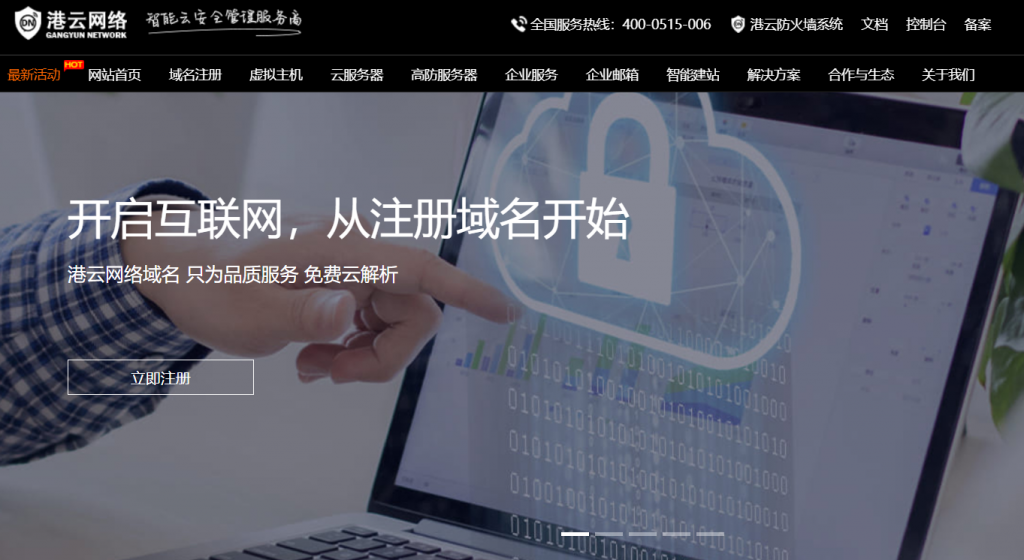
妮妮云80元/月,香港站群云服务器 1核1G
妮妮云的来历妮妮云是 789 陈总 张总 三方共同投资建立的网站 本着“良心 便宜 稳定”的初衷 为小白用户避免被坑妮妮云的市场定位妮妮云主要代理市场稳定速度的云服务器产品,避免新手购买云服务器的时候众多商家不知道如何选择,妮妮云就帮你选择好了产品,无需承担购买风险,不用担心出现被跑路 被诈骗的情况。妮妮云的售后保证妮妮云退款 通过于合作商的友好协商,云服务器提供2天内全额退款,超过2天不退款 物...
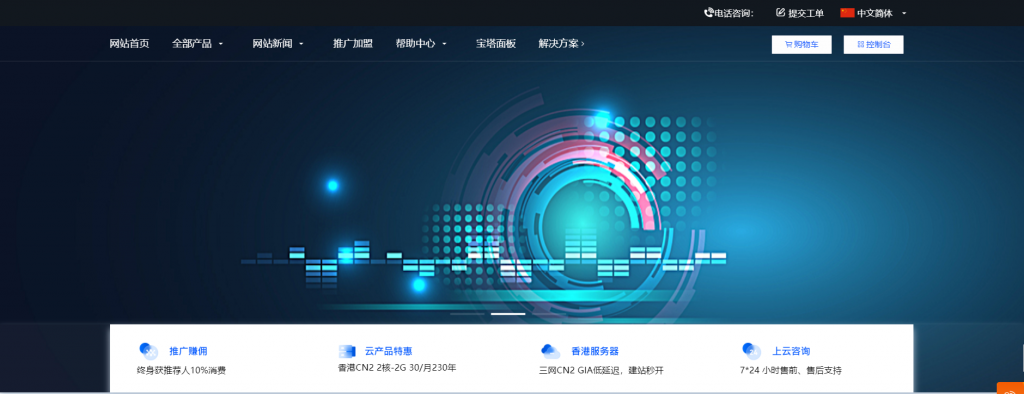
无忧云-河南洛阳BGP,CEPH集群分布式存储,数据安全可靠,活动期间月付大优惠!
无忧云怎么样?无忧云服务器好不好?无忧云值不值得购买?无忧云是一家成立于2017年的老牌商家旗下的服务器销售品牌,现由深圳市云上无忧网络科技有限公司运营,是正规持证IDC/ISP/IRCS商家,主要销售国内、中国香港、国外服务器产品,线路有腾讯云国外线路、自营香港CN2线路等,都是中国大陆直连线路,非常适合免备案建站业务需求和各种负载较高的项目,同时国内服务器也有多个BGP以及高防节点...
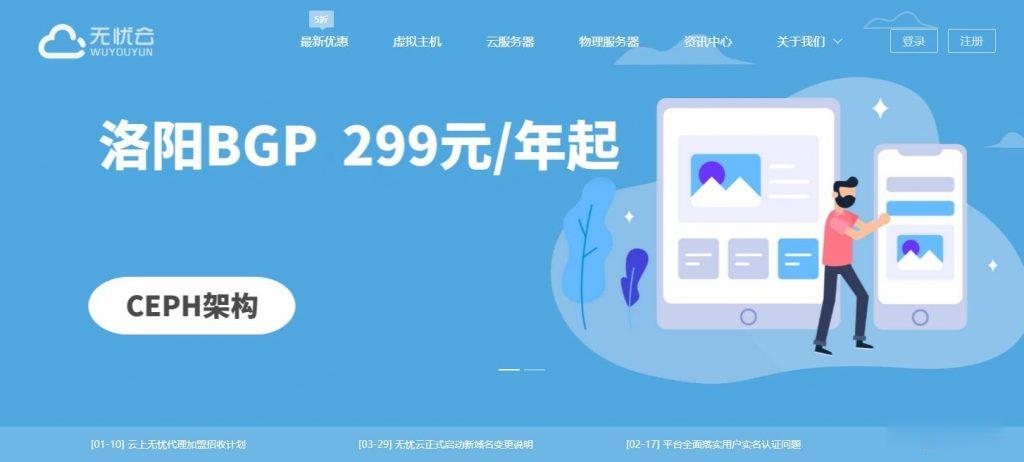
表单制作为你推荐
-
rbf神经网络RBF神经网络和BP神经网络有什么区别md5值md5值什么用oncontextmenuAndroid:onMenuItemSelected()方法与onOptionsItemSelected()方法有什么区别?mindmanager破解版求mindmanager 2019 的注册机webcrack我用WebCrack4 在破解路由器密码的时候为什么在破解密码的中途自动关闭掉备忘录模式为什么我的华为手机界面总是有个框框在备忘录上面waves插件MuseScore vst插件怎么安装民生电商民生电商与传统的电商有什么区别?faq是什么意思在国际贸易中“FAQ”代表的是什么意思memsql如何自己实现一个关系型数据库